5 편리한 Windows 8/8.1 레지스트리 조정
Windows 8 및 8.1은 Windows 가 기본적으로 작동하는 방식을 변경하고 이후 릴리스마다 중간에 되돌리기 때문에 논란의 여지가 있습니다. 예를 들어 Windows 8.1에서는 사용자가 데스크탑으로 직접 부팅할 수 있었지만 이 설정을 직접 변경해야 했습니다.
Windows 8.1 업데이트 1(Update 1) 이라고 하는 곧 출시될 다음 업데이트에서는 터치가 아닌 모든 장치가 자동으로 바탕 화면으로 부팅됩니다. 또한 시작 화면 에 (start screen)전원 버튼(power button) 을 추가할 예정이므로 더 이상 참 메뉴(Charms menu) 로 이동할 필요가 없습니다. 어쨌든, 그것은 두 세계의 큰 혼란일 뿐이며 릴리스마다 계속 변경되므로 더 많은 사람들을 혼란스럽게 하고 짜증나게 할 것입니다.
어쨌든, Windows 8 을 사용하는 경우 OS를 더 견딜 수 있게 만든 몇 가지 유용한 레지스트리 조정이 있습니다. 나는 이전에 Windows 8 용 레지스트리 해킹에 대해 10가지 정도 작성했지만, 아래의 것이 (Windows 8)일상적으로(day basis) 더 유용하다는 것을 알게 되었습니다 . 공유하고 싶은 레지스트리 수정 사항이 있으면 댓글에 자유롭게 게시하세요! 또한 레지스트리가 작동하려면 각 레지스트리 편집(registry edit) 후에 컴퓨터를 다시 시작해야 합니다 .
(Taskbar – Single Clicks)작업 표시줄 - 누적된 프로그램(Stacked Programs) 에 대한 단일 클릭
기본적으로 작업 표시줄에 프로그램이 쌓여 있는 경우 해당 프로그램을 클릭하면 열려 있는 모든 창을 볼 수 있는 미리 보기 창이 나타납니다.(preview window)

위의 예에서 세 개의 탐색기(Explorer) 창이 열려 있고 작업 표시줄의 아이콘을 클릭하면 해당 세 개의 창에 대한 미리 보기가 표시됩니다. 그런 다음 특정 창을 열려면 그 중 하나를 클릭해야 합니다. 나는 항상 이것이 완전히 쓸모없다는 것을 알았다. 예, 보기에 멋지고 모든 것이지만 실제로는 그다지 효율적이지 않습니다.
대신, 한 번의 클릭으로 열려 있는 모든 창을 순환 하는 작은 레지스트리 조정(registry tweak) 을 만들 수 있습니다 ! 아이콘 위로 마우스를 가져가면 열려 있는 모든 창을 미리 볼 수 있으며 원하는 창을 클릭할 수 있지만 조정을 사용하면 아이콘을 클릭하고 미리보기를 로드하지 않고 원하는 창으로 빠르게 이동할 수 있습니다. . 수정 사항은 다음과 같습니다.
Windows 레지스트리 편집기 버전 5.00 (Windows Registry Editor Version 5.00)
;Windows 8에서 작업 표시줄의 단일 클릭 동작 변경 (;Change behavior of single clicks on the taskbar in Windows 8)
[HKEY_CURRENT_USER\Software\Microsoft\Windows\CurrentVersion\Explorer\Advanced]
“LastActiveClick”=dword:00000001
수동으로 레지스트리로 이동하여 여기에 추가하거나 메모장(Notepad and copy) 을 열고 위의 코드를 복사하여 새 파일에 붙여넣을 수 있습니다. 메모장(Notepad) 을 사용하여 레지스트리 파일(registry file) 을 만들고 실행하는 방법에 대한 지침 은 Windows 8(context menu in Windows 8 ) 의 상황에 맞는 메뉴에 몇 가지 옵션을 추가하는 방법에 대한 이전 게시물을 참조하십시오 .
상황에 맞는 메뉴에 디스크 정리 추가
나는 내 컴퓨터에서 디스크 정리(disk cleanup) 를 꽤 자주 실행하고 그것을 사용하고 싶을 때마다 그것을 검색하는 것이 성가신 것을 발견했습니다. Windows 8/8.1 에서 디스크 드라이브(disk drive) 를 마우스 오른쪽 버튼으로 클릭할 때마다 디스크 정리(disk cleanup) 옵션 도 표시되도록 상황에 맞는 메뉴 옵션(context menu option) 을 추가할 수 있습니다 .
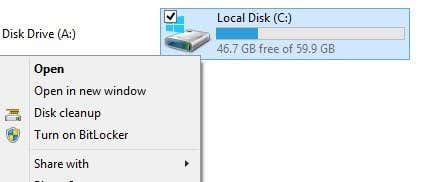
이것이 작동하도록 레지스트리에 키를 추가하는 코드입니다.
Windows 레지스트리 편집기 버전 5.00 (Windows Registry Editor Version 5.00)
, 드라이브 상황에 맞는 메뉴에 "디스크 정리" 옵션 추가.. (;Adds “Disk Cleanup” Option to Drive Context Menu..)
[HKEY_CLASSES_ROOT\Drive\shell\Disk cleanup]
“icon”=”cleanmgr.exe”
[HKEY_CLASSES_ROOT\Drive\shell\Disk cleanup\command]
@=”cleanmgr.exe /d %1″
안전 모드 컨텍스트 메뉴
Windows 8 을 안전 모드로 부팅해야 합니까? Windows 8 에서 안전 모드로 들어가는 것이 매우 어렵(royal pain) 기 때문에 이 주제에 대한 전체 게시물을 작성했습니다 . msconfig를 사용 하거나 참 표시줄 에서 다시 시작(Restart) 을 클릭하는 동안 Shift 키를 누르거나 (SHIFT)시스템 복구 디스크(system recovery disk) 를 사용해야 합니다 .
글쎄, 아래와 같이 오른쪽 클릭 컨텍스트 메뉴(context menu) 에 안전 모드 옵션을 추가할 수 있다면 어떨까요 ?

운 좋게도 Eight Forums(Eight Forums) 의 천재 들은 Windows 8 및 Windows 8.1 에 이 멋진 옵션을 추가할 수 있는 일부 스크립트 파일 로 레지스트리 해킹(registry hack) 을 작성했습니다 . 스크립트 설치 방법에 대한 전체 지침이 있으며 사이트에서 직접 reg 파일 을 다운로드할 수 있습니다. (reg file)확실히(Definitely) 안전 모드에서 시작하는 것이 훨씬 더 편리해졌습니다.
(Add Top-Level Domains)IE 자동 검색(IE Auto Search) 에 최상위 도메인 추가
(Internet Explorer 11)Windows 8 의 (Windows 8)Internet Explorer 11 에는 입력을 시작할 때 사이트에 대한 제안을 제공하는 멋진 기능이 있습니다. 예를 들어 "mi"를 입력하면 다음 목록이 표시됩니다.

결과에서 .com 및 .net 도메인(notice .com and .net domains) 을 확인할 수 있습니다. 기본적으로 .com, .net , .org 및 .edu와(.org and .edu) 같이 4개의 도메인이 일치하도록 설정되어 있습니다. 그러나 원하는 경우 이 목록에 더 추가할 수 있습니다. 정부에서 일하거나 영국 또는 다른 국가에 거주하면서 제안 목록에 추가하려는 경우 아래 레지스트리 코드(registry code) 를 실행하기만 하면 됩니다.
Windows 레지스트리 편집기 버전 5.00 (Windows Registry Editor Version 5.00)
;== Add extra URLs to Internet Explorer auto url searches ==
[HKEY_LOCAL_MACHINE\SOFTWARE\Microsoft\Internet Explorer\Main\UrlTemplate]
“5”=”www.%s.gov”
“6”=”www.%s.mil”
“7”=”www.%s.co.uk”
“8”=”www.%s.be”
“9”=”www.%s.de”
“10”=”www.%s.nl”
이 값을 원하는 대로 변경할 수 있습니다(예: India 의 경우 .in 등). 원하는 만큼 추가하거나 적게 추가할 수도 있습니다. 5시에 시작하는지 확인하고 거기에서 올라가십시오 .(Just)
기본 Windows 라이브러리 제거
Windows 8 시스템 에서 항상 수행하는 또 다른 조정 은 Explorer 에서 모든 기본 라이브러리 폴더를 제거하는 것 입니다. 저는 개인적으로 콘텐츠를 정리하기 위한 폴더가 있으므로 사용하지 않습니다.
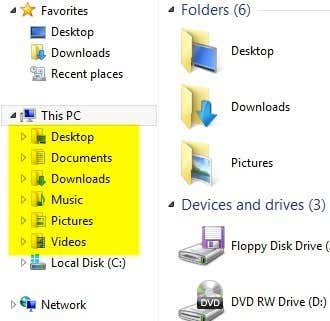
다시 말하지만, Eight Forums 의 사람들은 다음과 같은 깨끗한 (Eight Forums)탐색기(Explorer) 창 을 가질 수 있도록 시스템에서 이러한 모든 폴더를 제거 하는 reg 파일 을 만들었습니다.(reg file)

데스크탑(desktop one) 이 마음에 들면 일반적으로 어쨌든 즐겨찾기(Favorites) 아래 에 있으므로 사용하더라도 일반적으로 제거합니다. 이제는 클릭하지 않는 폴더가 아니라 하드 드라이브 및 외부 장치 목록만 있습니다. 훨씬 깨끗합니다!
따라서 Windows 8(Windows 8) 및 Windows 8.1 에 대한 몇 가지 빠른 레지스트리 조정 이 운영 체제(operating system) 에서 좀 더 생산적일 수 있기를 바랍니다 . 자신의 조정 사항이 있으면 의견에 알려주십시오. 즐기다!
Related posts
Windows 8에서 새 표시 언어를 설치하고 활성화하는 방법
재설정을 사용하여 Windows 8을 초기 정리 상태로 복원하는 방법
Windows 8에서 바탕 화면 및 잠금 화면 배경 화면이 저장되는 위치
Windows 8 및 8.1에서 USB 메모리 스틱에 복구 드라이브를 만드는 방법
Windows 8(8.1) "스토어에 연결할 수 없습니다" 오류 문제 해결
Windows 8 및 Windows 8.1에서 숨겨진 무선 네트워크에 연결하는 방법
Windows 8 시작 화면에 바탕 화면 바로 가기 다운로드
Mac OS X 및 Ubuntu Linux와 공유하도록 Windows 7 및 Windows 8 설정
9 Windows 8에는 더 이상 존재하지 않는 Windows 7 기능 및 응용 프로그램
Windows 8 People 앱에서 연락처를 정렬 및 관리하는 방법
Windows 8의 내장 바이러스 백신으로 바이러스 검사를 예약하는 방법
Windows 8에서 무선 네트워크 연결 및 프로필을 관리하는 방법
서평 - Windows 8에 대한 긱 가이드
Windows 8 및 Windows 8.1에서 VPN 또는 PPPOE 연결을 삭제하는 방법
Windows 8 및 8.1에서 관리 센터를 사용하여 PC를 안전하게 유지하는 방법
Mac OS X에서 Windows 7 및 Windows 8 공유 폴더에 액세스하는 방법
Windows 8 및 Windows 8.1에서 무선 네트워크에 연결하는 방법
Windows 8 시작 화면에 시간을 표시하는 시계를 추가하는 방법
귀하의 PC는 Windows 8을 사용할 준비가 되었습니까?
Windows 8 시작 화면은 시작 메뉴와 비교하여 개선된 것입니까?
